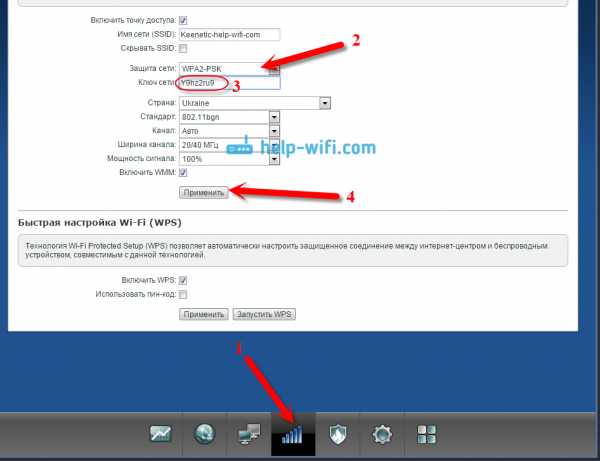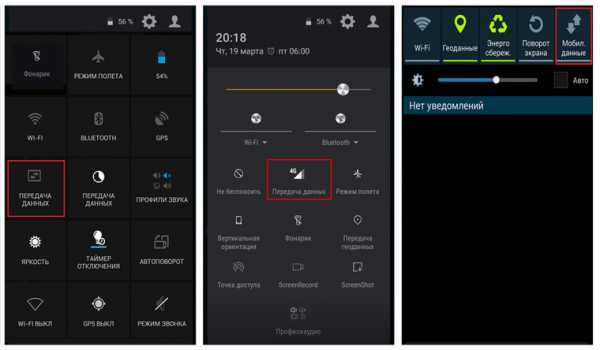Мы принимаем к оплате:
«Подарочный сертификат» от нашего Учебного Центра – это лучший подарок для тех, кто Вам дорог! Оплате обучение и подарите Вашим родным и близким обучение по любому из курсов!!!
«Сертификат на повторное обучение» дает возможность повторно пройти обучение в нашем Учебном Центре со скидкой 1000 рублей!
А также:
Вирус в роутере как удалить
проверка на вирусы и советы по безопасности
Во время раздачи интернета по Wi-Fi через роутер могут появляться различные проблемы. Например, торможения и высокий пинг могут происходить из-за заражения раздающего оборудования вирусами. Рассмотрим подробнее, как почистить роутер самостоятельно.
Симптомы

Оборудование может быть заражено следующими типами вирусов:
- замедляющими скорость передачи данных. К примеру, вирус способен сбивать настройки, будет низкая скорость, потеря сигнала и т. п.;
- подменяющими адреса сайтов. Происходит это так: человек переходит на ресурс, а вредоносная программа меняет DNS, и пользователь перенаправляется на сайт с рекламой или ему становятся видны рекламные блоки, которые разместили владельцы сайтов. Данный вирус является опасным еще и по той причине, что он способен перенаправлять на ресурс, в котором содержится другой вредоносный контент.
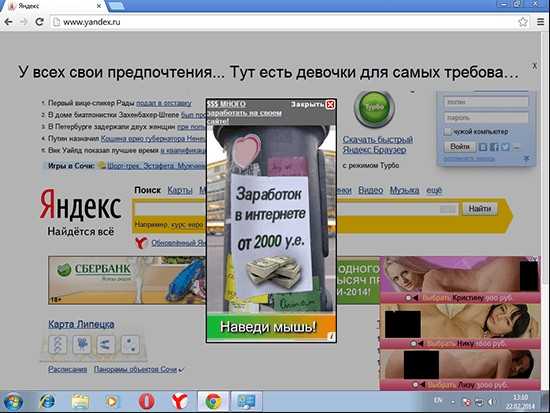
Во всяком случае при нестабильной работе роутера необходимо провести его проверку на вирусы, убрать которые достаточно легко.
Как происходит заражение?
Маршрутизатор раздает интернет всем гаджетам, подключаемым к нему. Это означает, что все устройства действуют в одной локальной сети. Вирус использует это: он проникает в компьютер через сайт или загруженный файл, далее по сети попадает в роутер, в котором производит вредоносные действия.
Серьезность ситуации зависит от версии вирусной программы, к примеру, некоторые вредители ведут себя скрытно и начинают активно действовать, только оказавшись в роутере, другие наоборот, могут попутно повредить и операционную систему.
Проверка сетевого оборудования на заражение
Перед очисткой оборудования от вирусов, необходимо проверить роутер на их наличие. Чтобы это сделать, нужно подключить интернет-кабель к порту компьютера напрямую. Вытащить провод WLAN из маршрутизатора и подсоединить его к компьютеру, а далее произвести такие манипуляции:
- Запустите браузер и пооткрывайте несколько сайтов. Удостоверьтесь в их правильном содержании и отсутствии подмены сайтов, рекламных блоков. С целью проверки лучше выбирать ресурсы, в которых присутствия рекламы не может быть.
- Запустите сканирование компьютера антивирусной программой. Это нужно, чтобы определить путь заражения – от компьютера или с маршрутизатора. Имейте ввиду, что вирусов может быть несколько, и они могут присутствовать как в системе, так и в сетевом оборудовании.
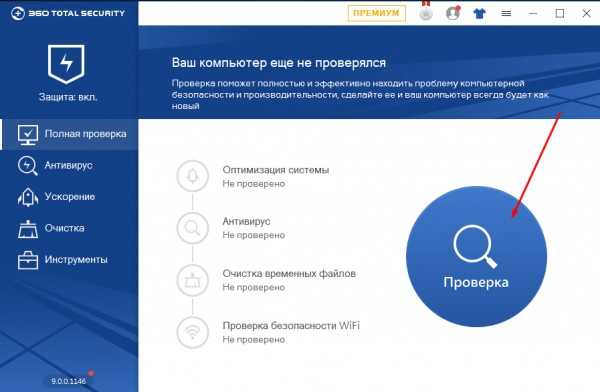
Удаление вируса
Видео про заражение роутера вирусами смотрите тут:
Для удаления вредоносной программы, нужно сбросить настройки до первоначальных. В случае, если вирусная программа уже нанесла вред прошивке, ее будет необходимо поставить заново.
Сброс параметров
Чтобы почистить маршрутизатор, нужно сбросить его настройки:
- В задней части устройства найдите кнопку Reset. Зачастую она выделяется на фоне других. Зажмите ее и держите до того момента, когда роутер сбросит параметры и будет перезагружаться. Помните, что при перезагрузке все настройки слетят, а маршрутизатор нужно будет настроить заново.

- Для настройки роутера необходимо с помощью кабеля подсоединить его к компьютеру, далее запустить браузер и набрать адрес 192.168.0.1. Он может быть другим и указывается на самом роутере или в документах к нему, в инструкции. При входе в настройки зачастую вводят логин admin, а пароль такой же или 12345. Если войти не получилось, то стоит заглянуть в инструкцию к сетевому оборудованию.
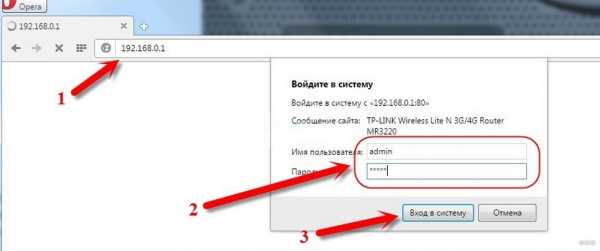
- Найдите параметры быстрой настройки. Выберите все подходящие пункты. Также можете сменить пароль и наименование сети. Осуществив процесс настройки, сохраните их и перезагрузите маршрутизатор.
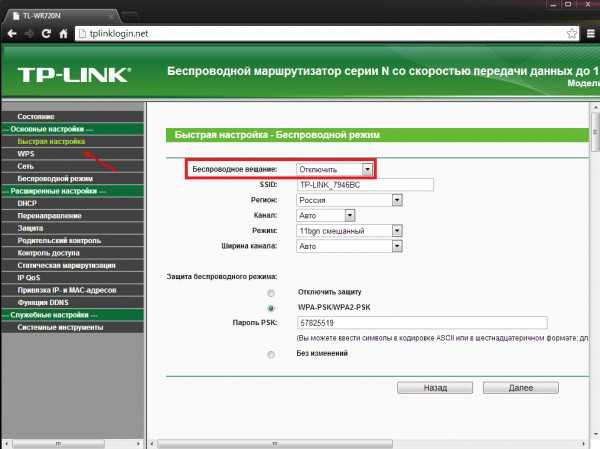
Проделав все описанные действия, проверьте, удалось ли избавиться от проблемы. Если не получилось, то понадобится перепрошивка сетевого оборудования.
Как выполнить перепрошивку?
Бывает, что вирусная программа изменяет прошивку на роутере. Нейтрализовать зараженную версию можно с помощью перепрошивки.
Подсоедините компьютер к маршрутизатору через LAN провод. Он должен быть в комплекте к любому роутеру. Если его нет, то можно использовать Wi-Fi соединение. Однако, кабельный способ подключения будет предпочтительнее.

После присоединения к маршрутизатору запускаем браузер и вписываем в адресное поле значение 192.168.1.1 (или другой, указанный на самом устройстве), далее потребуется ввести пароль и логин для открытия настроек роутера. По умолчанию логин и пароль – admin. Если зайти в настройки не получается, то необходимо узнать действующие реквизиты для входа, возможно после последней установки их сменили.
Загрузите новую версию прошивки с сайта производителя и, перейдя в настройки маршрутизатора, выберите ее на диске компьютера. Процесс прошивки для всех роутеров идентичен.
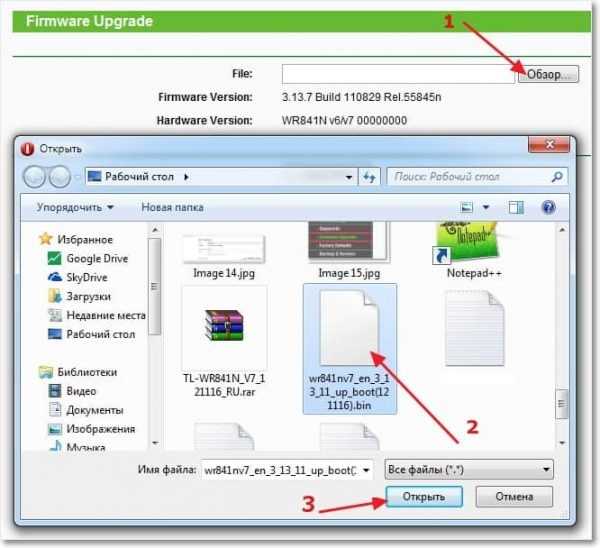
Защита сетевого оборудования от вирусов
Для защиты своего маршрутизатора от заражения можно воспользоваться следующими рекомендациями:
- Сделать обновление прошивки до последней версии. Посетите сайт изготовителя, впишите в поиск свою модель и загрузите самую последнюю прошивку.
- Установить многозначное значение пароля на веб-интерфейс. Не во всех роутерах можно менять логин. Однако, если вы поставите сложный пароль, взломать веб-интерфейс уже будет непросто.
- Установить оффлайн вход в настройки роутера.
- Поменять IP-адрес маршрутизатора в локальном доступе. В процессе взлома вирус сразу будет обращаться к таким адресам, как 192.168.0.1 и 192.168.1.1. Исходя из этого, лучше поменять третий и четвертый октет IP-адреса локальной сети.
- Поставить надежную антивирусную программу на ПК. Если вирус сперва попытается проникнуть в компьютер, он будет сразу удален, что не позволит ему нанести вред маршрутизатору.
- Не храните пароли в браузере.
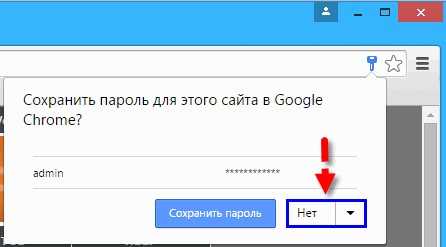
Как видите, проверить роутер на вирусы и почистить его несложно. Но лучше следовать простым советам по профилактике заражения. Но если уж такое случилось, вы знаете, что нужно делать.
Как удалить троянский вирус или вредоносное ПО с вашего компьютера
Udemy для бизнеса Просмотреть курсы Udemy- Развитие
- ИТ и программное обеспечение
- Наука о данных
- Мягкие навыки
- HR и L&D
- Бизнес
- Производительность офиса
- Маркетинг
- Проект
Как удалить троянский вирус бесплатно
Хотя можно удалить троянский вирус вручную , набор шагов, необходимых для очистки ПК, требует приличного уровня опыта работы с компьютером. Необходимо определить тип вредоносного ПО, найти зараженные или вредоносные файлы и записи реестра, загрузить инструменты, которые помогут удалить троянский вирус .
Обычная практика подразумевает использование специального программного обеспечения, обычно называемого «программами для удаления троянских программ».Однако важно отметить, что этот тип программ составляет значительную часть рынка антишпионского программного обеспечения, что является большим стимулом для некоторых программистов, чтобы быстро заработать деньги, выпуская средства удаления троянов с посредственными механизмами сканирования, плохими алгоритмами и без поддержки.
Поэтому я считаю необходимым предупредить вас, читателей этого хаба, что решение о предпочтительном удалении троянов должно быть принято после хотя бы фундаментального исследования доступных программ. Отзывы и обзоры пользователей являются важными источниками информации, хотя качество обзоров программ для удаления троянских программ часто оставляет желать лучшего.
ПРИМЕЧАНИЕ : Все программы, рекомендованные в этом концентраторе, на 100% безопасны в использовании. Я даю максимально подробные описания с акцентом на жизненно важные функции, которых нет в программах конкурентов. То же самое относится к любым ссылкам для скачивания, приведенным ниже.
Некоторые люди предпочитают удалять троянский вирус бесплатно. Я сам большой поклонник бесплатных инструментов, но здесь есть большая проблема. Некоторые разработчики мошеннического программного обеспечения рекламируют свои продукты как бесплатные программы для удаления троянских вирусов, чтобы побудить пользователей Интернета загрузить и установить их.Однако такие бесплатные программы удаления троянов зачастую более опасны, чем трояны. Даже сканирование исполняемых файлов антивирусными программами может показать их как чистые. Это еще одна причина, по которой я советую провести небольшое исследование перед загрузкой и установкой любого программного обеспечения, которое обещает помочь удалить троянский вирус.
Онлайн-сканеры - это абсолютно безопасный и бесплатный способ удалить троянский вирус. Все основные производители антивирусного программного обеспечения предлагают онлайн-сканеры вирусов на своих веб-сайтах, и эти услуги доступны для всех, кто пользуется стабильным подключением к Интернету.Не все сканеры имеют одинаковый уровень обнаружения, и они различаются типами вредоносных программ, которые они могут удалить.
Для троянских вирусов, участвующих в распространении мошеннических программ безопасности, есть специальные инструменты, разработанные волонтерами. Эти инструменты имеют очень конкретную цель и предназначены для борьбы либо с определенными троянами, либо с целым рядом вредоносных программ. Обычно такие инструменты создаются из-за того, что крупные антивирусные и антишпионские компании не могут быстро устранить новые угрозы. Это происходит либо из-за ошибок в ядрах сканирования, либо из-за необходимости значительных обновлений.
Сканеры защиты от вредоносных программ, запускаемые из командной строки, представляют собой еще один способ удалить троянский вирус бесплатно . К сожалению, мне удалось найти только два полностью бесплатных и доступных сканера: TrendMicro SysClean и сканер командной строки для защиты от вредоносных программ в квадрате. Последний подходит для пользователей ПК со средним опытом, а программное обеспечение TrendMicro предназначено для опытных пользователей или системных администраторов.
.Как удалить вирус или вредоносное ПО с вашего ПК
Как удалить вредоносное ПО с вашего ПК
Никто не рассчитывает иметь дело с компьютером, зараженным вредоносным ПО, но даже самый прилежный и подкованный в киберпространстве человек делает ошибки. Целевой фишинг и другие атаки с использованием методов социальной инженерии стали настолько изощренными, что хакеры очень хорошо умеют прокрадываться через контрольно-пропускные пункты. Вредоносное ПО может и повредит ваш компьютер, но вы можете свести к минимуму этот ущерб, поймав угрозу и своевременно удалив ее со своего компьютера.
Проверить наличие инфекции
Вы сначала подозреваете, что ваш компьютер заражен по какой-то причине. Например, он может работать медленно или выдает необычное количество всплывающих окон. Суть в том, что что-то не так. Чтобы убедиться, что ваш компьютер заражен, Microsoft предлагает различные бесплатные инструменты для загрузки на своей веб-странице инструментов Sysinternals. Инструменты Process Explorer и Autorun проверяют наличие необычных файлов, которые могут указывать на вредоносное ПО, и позволяют «убить» исполняемый файл.Microsoft также предлагает средство удаления вредоносных программ для Microsoft Windows.
Устранение угроз
Если на вашем компьютере есть вредоносная программа, которая не удаляется ни одним из инструментов Microsoft, вы можете удалить файлы вручную. Перед тем, как начать процесс, убедитесь, что ваш антивирус (если применимо) и инструменты сканирования вредоносных программ по запросу обновлены.
Чтобы удалить вирус с вашего ПК, отключитесь от Интернета и перезагрузите компьютер в безопасном режиме. (Загрузка в безопасном режиме с Windows 10 отличается от более старых версий.Следуйте этим указаниям.) Работа в автономном режиме предотвращает нанесение вредоносным ПО большего ущерба и исключает риск загрузки дополнительных проблем. В безопасном режиме удалите временные файлы с помощью средства очистки диска. Это должно ускорить сканирование, которое вам необходимо выполнить, и даже удалить вредоносное ПО, скрытое в этих файлах.
После очистки жесткого диска запустите сканирование по требованию. Поскольку вы не подключены к Интернету, сканирование охватывает только вредоносные программы, обнаруженные в последнем обновлении, поэтому ваша операционная система и все программное обеспечение должны быть актуальными.В противном случае сканирование может не обнаружить вирус.
Тип сканирования, который вы выполняете, зависит от вас. Быстрого сканирования на наличие общих угроз может быть достаточно, чтобы найти вредоносное ПО, скрывающееся в вашей системе, но если вы хотите быть очень тщательным и у вас есть больше времени, полное или пользовательское сканирование копает глубже. Если инструмент сканирования по требованию обнаружит проблему, он должен удалить или поместить в карантин связанный файл, прежде чем разрешить вам перезагрузить компьютер в нормальном режиме. Однако, если позволяет время, рекомендуется запустить второе сканирование с помощью сканера по запросу или с помощью антивирусного программного обеспечения, чтобы убедиться, что в фоновом режиме ничего не осталось.
Если на вашем компьютере по-прежнему появляются признаки вредоносного ПО, возможно, вам придется сохранить самые важные данные на внешний жесткий диск или облачный сервер и переустановить Windows.
Уход за вредоносным ПО
Как можно скорее удаление вредоносных программ защитит вашу информацию от продолжительных атак, но не защитит вас от повреждений, которые, возможно, уже произошли. Вредоносная программа могла передать имена пользователей, пароли и другую конфиденциальную информацию до того, как вы ее поймали.
Как только вы убедитесь, что на компьютере нет вируса, начинается тяжелая работа.Вам следует изменить все свои пароли, начиная с банковских и финансовых счетов. Опять же, прежде чем сделать это, убедитесь, что все ваше программное обеспечение, ваш браузер и операционная система полностью обновлены, чтобы устранить потенциальные уязвимости. Кроме того, проверьте настройки своего браузера, чтобы убедиться, что включены все самые строгие меры безопасности.
Наконец, установите решение безопасности с высоким рейтингом и используйте передовые методы обеспечения безопасности, такие как проверка вложений, посещение только защищенных веб-сайтов и никогда не переходите по неизвестным ссылкам в Интернете или в электронной почте.В противном случае вы можете удалить другой вирус со своего компьютера.
Как удалить вирус или вредоносное ПО с вашего ПК
KasperskyВредоносное ПО на вашем ПК может быть очень стрессовым и опасным. Следуя этим шагам, вы можете эффективно изолировать и удалить вредоносное ПО со своего компьютера.
.Вирус на веб-сайте - как удалить и предотвратить
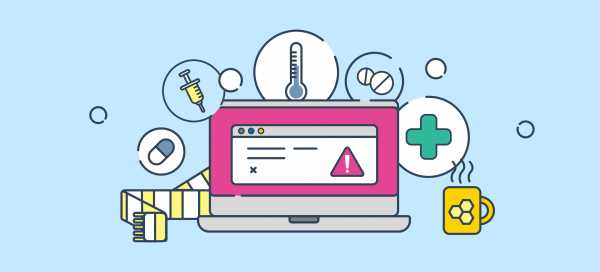
Никто не хочет обнаруживать украденные данные своего веб-сайта в один прекрасный день или обнаруживать, что они стали источником заражения для других веб-сайтов. Однако бывает.
Обычно сайт заражается системами управления контентом (CMS) и плагинами для них. В этом случае может быть два разных сценария. Вы можете загрузить зараженный файл из неофициального источника или официального плагина, или обновление может содержать ошибки, которые могут быть использованы хакерами.Такие ошибки называются уязвимостями.
Хакеры хранят информацию об уязвимостях и сканируют различные веб-сайты, чтобы найти жертву. Обнаружив его, они могут использовать уязвимость для загрузки вредоносного ПО с целью рассылки спама, кражи различных данных или перенаправления пользователей на другие веб-сайты.
Возможны и другие сценарии, но шансы ниже.
Как узнать, что мой сайт заражен?
В большинстве случаев тревога отправляется браузером, антивирусом на рабочем столе или панелью веб-мастера.Чтобы быть уверенным, вы можете воспользоваться следующими бесплатными услугами:
Что мне делать, если мой веб-сайт заражен?
Обновите программное обеспечение. При обнаружении новых уязвимостей разработчики программного обеспечения выпускают обновления, содержащие исправления для их исправления. Для загрузки обновлений рекомендуем использовать только официальные сайты: WordPress, Joomla !, Drupal. Вы также можете использовать KernelCare для автоматического обновления ядра ОС. Решение позволяет устанавливать новейшие патчи без перезагрузки сервера.Модуль интеграции KernelCare можно установить в ISPmanager.
Удалить неавторизованные плагины. Устанавливайте только плагины, разработанные официальными разработчиками. Если вы найдете «бесплатную копию» какого-либо коммерческого плагина, велика вероятность, что он содержит вредоносное ПО. Всегда лучше платить за подлинное программное обеспечение, чем лечить зараженный сайт.
Смена паролей. Это широко распространенный сценарий, когда вирус заражает веб-сайт, используя пароль администратора для FTP или CMS, который был украден с электронной почты или рабочего стола.Смена паролей для доступа к панели управления сервером, FTP / SSH-аккаунтам, MySQL и CMS. Используйте только надежные пароли, содержащие более 10 символов с заглавными и заглавными буквами, специальные знаки и цифры. Вы можете воспользоваться бесплатными сервисами для генерации таких паролей: 1, 2.
Настроить права доступа к файлам. Используйте FTP или ISPmanager для настройки прав доступа к файлам вашего сайта. Права определяют, кто может смотреть, писать и редактировать код. Мы рекомендуем выбрать значение 644 для файлов веб-сайта (644 означает, что только администратор может изменять код, а просмотр и выполнение доступны для любого посетителя веб-сайта).Для каталогов лучше установить 755, что означает, что администратор имеет права чтения / редактирования, когда другие пользователи имеют права только для чтения.
Восстановить резервную копию. Если вы знаете момент, когда ваш сайт был заражен, вы можете восстановить резервную копию, созданную до этой даты. Это позволит вам избежать лечения вируса.
Заблокируйте функции, которые вы не используете, в файлах конфигурации PHP. Откройте конфигурацию PHP (php.ini) и добавьте «disable_functionst» к следующим функциям, если вы их не используете: passthru, shell_exec, system, proc_open, popen, curl_exec, curl_multi_exec, parse_ini_file, show_source.
Как вылечить сайт
Это можно сделать вручную или с помощью специального антивирусного ПО.
Если вы хорошо умеете работать с серверной консолью, вы можете очистить код веб-сайта вручную. Для начала вам нужно найти вредоносное ПО: открыть файлы своего сайта и сравнить их с такими же файлами из резервной копии. После этого вы сможете находить зараженные файлы и удалять вредоносные программы, используя тип файла и фрагмент кода.
Вот пример команды для поиска шаблонов вирусов в файлах php * и htm * каталоге / var / www / * / data / www /:
grep -Rils --include = \.{php, htm *} -e 'b = 4594' -e 'e2aa4e' -e 'v58f57b98 = 0' -e 'forexam \ @ pandion.im' -e 'pathToDomains' -e 'if (navigator.userAgent.match ('-e' var vst = String.fromCharCode '-e' Menu \ files \ /jquery.js '-e' i5463 == null '-e' r57.gen.tr '-e' \ /rsize.js ' -e 'feelthesame.changeip.name' -e '40, 101,115,110,98,114,105,110 '-e' c99sh '-e' Оболочка от '-e' sh_ver '-e' \ .tcpflood '-e' c999sh '-e' Массив (base64_decode '-e' Perl-файл атакующего '-e' bogel = '-e' (\! function_exists (\ "getmicrotime \")) '-e' \ $ d = substr '-e' WSO '-e' r57shell '- e 'msg = @ gzinflate (@ base64_decode (@str_replace' -e '6POkiojiO7iY3ns1rn8' -e 'mysql_safe' -e 'sql2_safe' -e 'aHR0cDovLzE3OC4yMTEu' -e 'php function _'-URL) '-e' \; if (isset (\ $ _ REQUEST '-e' UdpFlood '-e' udp \: \ / \ / 1.1.1.1 '-e' \ (md5 (\ $ _ POST \ ['-e' header (\ "Местоположение \: http '-e' fx29sh '-e' c999sh_surl '-e' c99sh '-e' \ /request12.php '-e' NlOThmMjgyODM0NjkyODdiYT '-e' semi-priv8 '-e' JHNoX25hbWUgPSAiIj '-e' - $ shell e 'UvUbjYh5eJNgF4E1fedl' -e 'killall \ -9' -e 'Angel Shell' -e 'c100.php' -e 'c2007.php' -e 'c99 mod Captain Crunch' -e '\ $ c99sh_updatefurl' -e ' C99 Изменено Psych0 '-e' php-backdoor '-e' r577.php '-e' wso shell '-e' backdoor '-e' eval (stripslashes ('-e' Backdoor '-e' Set WSHshell '- e 'WSHshell.Запустите DropPath '-e / var / www / * / data / www /
Антивирусы
Если у вас нет опыта работы с консолью сервера, вы можете использовать специальное программное обеспечение. Следующие антивирусы содержат самые большие базы данных, содержащие шаблоны вирусов, широко распространенных в сети: Virusdie и AI-Bolit.
Virusdie
Это коммерческое программное обеспечение, предназначенное для автоматического поиска и удаления вредоносных программ. Его также можно использовать для снятия санкций с браузера. Благодаря интеграции с панелью управления ISPmanager работа с Virusdie станет удобной даже для неопытных пользователей.У модуля есть бесплатная версия, которая может сканировать сайты на вирусы каждые три часа.
ImunifyAV
Бесплатный антивирусный сканер для сканирования веб-сайтов на предмет взлома, вирусов и вредоносных скриптов. ImunifyAV Antivirus доступен в ISPmanager Lite начиная с версии 5.182 вместо Revisium Antivirus, который использовался в более ранних версиях панели управления.
Как избежать заражения
- Используйте только проверенные источники для загрузки программного обеспечения.
- Создавайте надежные пароли и не сохраняйте их в браузере.
- Настройте расписание резервного копирования.
- Изолируйте разные сайты друг от друга, создав для каждого сайта отдельного пользователя.
- Всегда используйте Virusdie.
- Используйте Softaculous для синхронного обновления установленных скриптов, для большего удобства установите модуль интеграции с ISPmanager.